蓝牙鼠标是很多用户们都十分喜爱的设备,可不少的用户们近期在询问自由互联小编自己win10电脑无法连接蓝牙鼠标的问题要怎么解决?用户们可以直接的点击设备管理器下的bluetooth来
蓝牙鼠标是很多用户们都十分喜爱的设备,可不少的用户们近期在询问自由互联小编自己win10电脑无法连接蓝牙鼠标的问题要怎么解决?用户们可以直接的点击设备管理器下的bluetooth来卸载重装蓝牙驱动,下面就让本站来为用户们来仔细的介绍一下怎么简单几步解决win10无法连接蓝牙鼠标的问题吧。
简单几步解决win10无法连接蓝牙鼠标的问题
1、右击左下角开始,然后点击设备管理器。
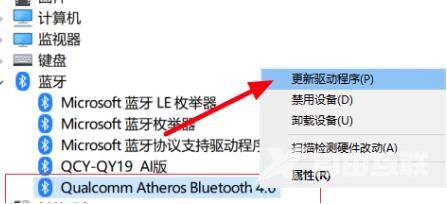
2、找到蓝牙,可以看到bluetooth,右击然后选择卸载。
4、重启电脑,等待自动安装蓝牙驱动。
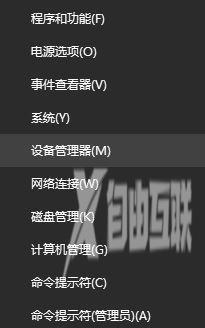
5、重新打开设备管理器,展开bluetooth双击打开。
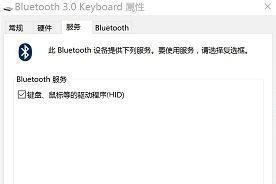
6、在服务任务选项中勾选键盘、鼠标等驱动程序点击确定。
【本文由:高防cdn http://www.558idc.com/gfcdn.html 复制请保留原URL】